Чему служи тастер „Мени“ на мојој тастатури?
Да ли сте икада погледали с десне странетастатуре и питали сте се које је дугме између тастера Цтрл и Виндовс? И зашто тај кључ на левој страни није попут осталих поред њега? Овај мој пријатељ познат је као тастер са менија, и он постоји већ дуже време, упркос томе што га вероватно током година користи само неколико људи.
Ако нисте сигурни о којем кључу причам,погледајте овај дијаграм. Тастер Мени налази се десно од размака између тастера Виндовс и тастера Цтрл. Супротно томе, тастер Мени нема дупликат као што су Алт, Цтрл и Виндовс тастер са обе стране размака.

Чему служи тастер за мени?
Тастер Мени, такође познат и као апликацијски тастер,има једну сврху и ту сврху која је постала прилично сувишна откад су два мишева са дугметима постали уобичајено место. Тастер „Мени“ отвара контекстни мени за било коју ставку која је тренутно изабрана. Због тога су га неки прозвали "контекстним менијем". Ако није одабрана ниједна ставка, понекад неће радити ништа овисно о апликацији која је отворена. Тачно иста ствар се може урадити десним дугметом миша, а у неким апликацијама и пречац пречац Схифт + Ф10.
Поново у данима пре него што смо Мишеве користили за контролурачунари, овај кључ је био користан за отварање опција менија за различите апликације. Чак и након што је миш постао популаран, требало је да прође неко време пре него што су представљена два миша.
Примери коришћења тастера Мени
На радној површини Виндовс тастер Мени отвара мени Контекст.
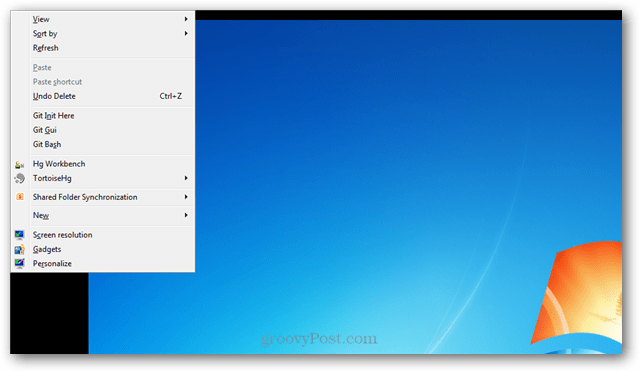
У програму Виндовс Екплорер и управитељу задацима поново је. Само погледајте ту радњу контекстног менија.
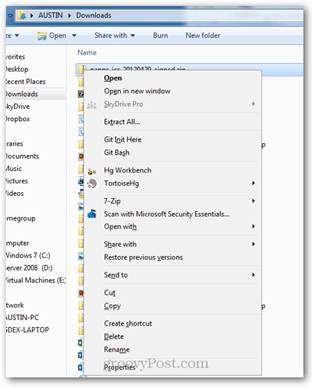
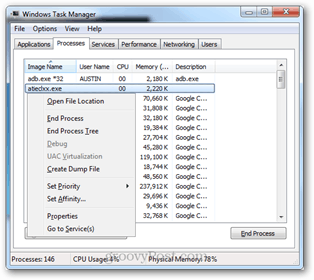
Да не извлачите ствари из контекста, али такође функционише у Виндовс Медиа Плаиер-у. Примјетите како то функционише попут десног дугмета миша.
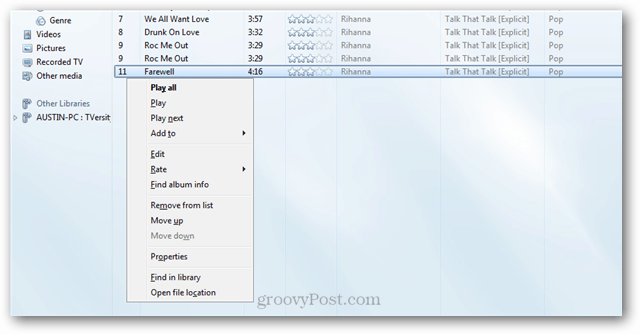
Све у свему, тастер „Мени“ је за већину људи прилично бескористанкорисници у савременом свету рачунара. Неке тастатуре више не садрже тастер „Мени“, али видео сам много тога који га и даље има. Наравно, ако сте икада остали без миша и требате да отворите контекстни мени, овај добар тастер ће вам добро доћи. Ако тастатура нема, немојте заборавити на тастер Схифт + Ф10 или Цтрл + Схифт + Ф10 као алтернативу.










Оставите коментар